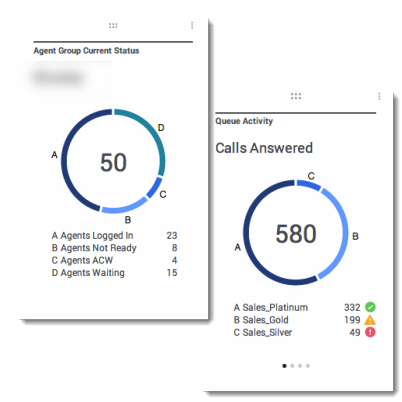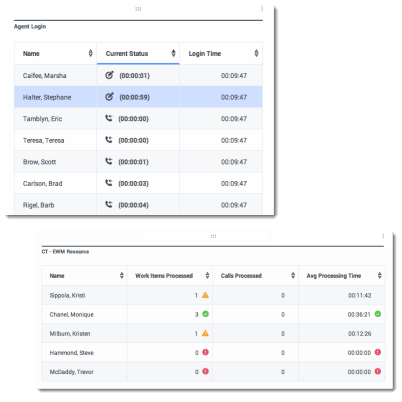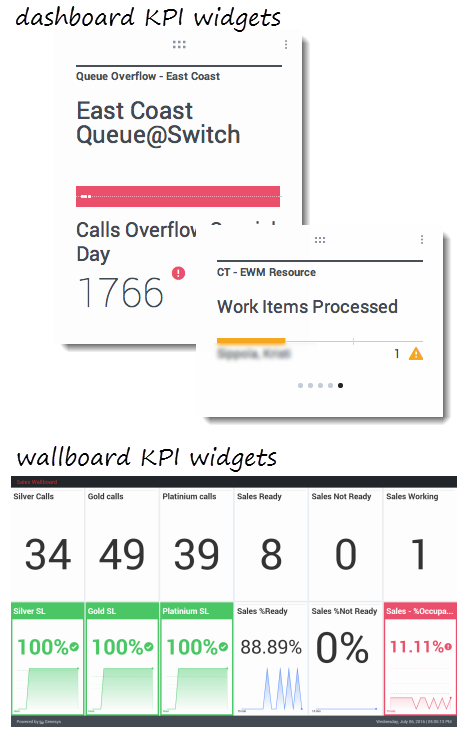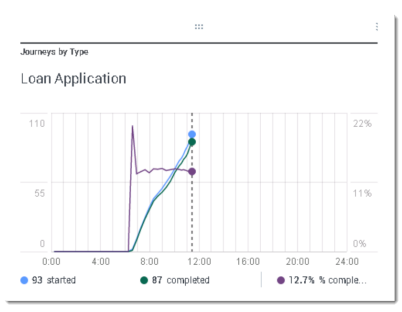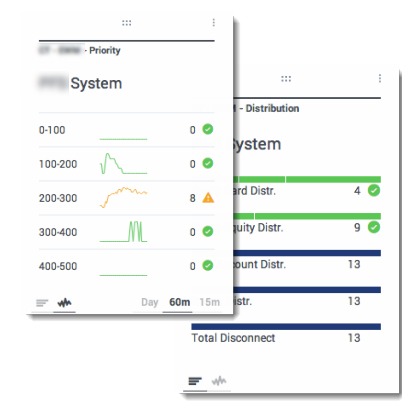위젯 유형
Genesys Pulse 대시보드의 위젯에는 컨택 센터에서 발생하는 일을 한눈에 보여주는 차트가 표시됩니다. 위젯 유형을 선택하는 최고의 방법은 새 위젯을 추가할 때 위젯을 미리 보는 것입니다. 이를 통해 보고서에서 보여주려는 내용을 가장 잘 표시하는 위젯 유형을 파악할 수 있습니다.
도넛 위젯
도넛 차트는 파이 차트와 마찬가지로 전체 샘플에서 부분이 차지하는 비율을 표시합니다.
도넛 위젯에는 다음 중 하나가 표시됩니다.
- 네 개의 특정 개체에 대한 단일 통계
- 상위 세 개의 개체와 나머지 개체의 합계에 대한 단일 통계
- 네 개의 정의된 통계 값이 포함된 단일 개체
주기 기준 옵션에서 선택한 기준에 따라, 회전식 보기를 정의해 여러 개의 추가 항목을 표시할 수 있습니다.
격자 위젯
KPI 위젯
대시보드 KPI 위젯
대시보드 KPI 위젯은 주기 기준 옵션 값에 따라 몇 가지 개체에 대한 단일 통계 또는 단일 개체에 대한 몇 가지 통계를 표시합니다. 위젯에서 개체를 그룹이 아닌 개별적으로 선택한 경우 주기 기준 옵션을 사용할 수 있습니다.
월보드 KPI 위젯
월보드 KPI 위젯은 대시보드 KPI 위젯과 다릅니다. 월보드 KPI 위젯에는 선택한 단일 개체에 대한 단일 통계만 표시되며, 대형 화면 크기에 맞게 디자인되었습니다. 정규 위젯 또는 스파크라인 위젯 중에서만 선택할 수 있습니다.
형식 옵션을 선으로 변경하여 통계 추세에 대해 추가 선을 활성화할 수 있습니다.
꺾은선형 차트
목록 위젯
목록 위젯은 많은 개체에 대한 단일 통계 또는 단일 개체에 대한 많은 통계를 표시합니다. 선택한 기준에 따라 이 위젯 유형에 헤드라인 유형 옵션을 사용할 수도 있습니다.
목록 위젯에서 막대 차트에 대한 최대값은 이 위젯의 통계에 대해 선택한 모든 개체의 최대값 또는 이 위젯에 대해 구성한 알림의 최대값입니다.
숫자가 아닌 (오류) 값은 이전 유효 값과 다음 유효 값 사이의 직선 상에 놓이도록 숫자로 변환됩니다.
예를 들어 한 통계의 기록 값이 다음과 같다면,
10, 10, 10, 10, 오류, 오류, 오류, 50, 50, Null, 10.
차트 값은 다음과 같이 직선 상에 놓이게 될 것입니다.
10, 10, 10, 10, 20, 30, 40, 50, 50, 30, 10.